Windows11防火墙怎么关闭?安装win11以后,想要先把防火墙给关了,许多用户在使用电脑的时候最头疼的就是防火墙功能了,但是win11中不知道防火墙的位置在哪里,界面变化太大了,该怎么办呢?下面我们就来看看windows系统关闭防火墙的技巧。
1、首先我们在桌面找到菜单,默认是在任务栏的中间最左侧的这个位置。
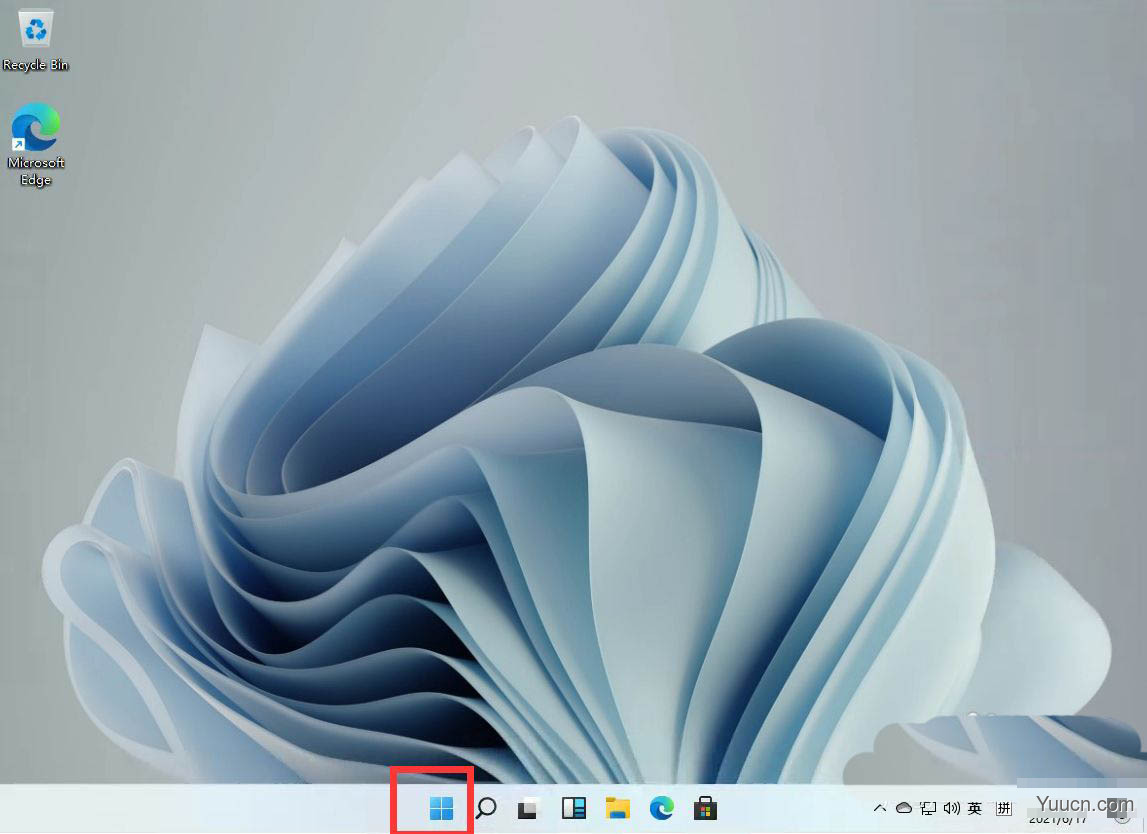
2、打开后找到我们的设置,并点击进入。
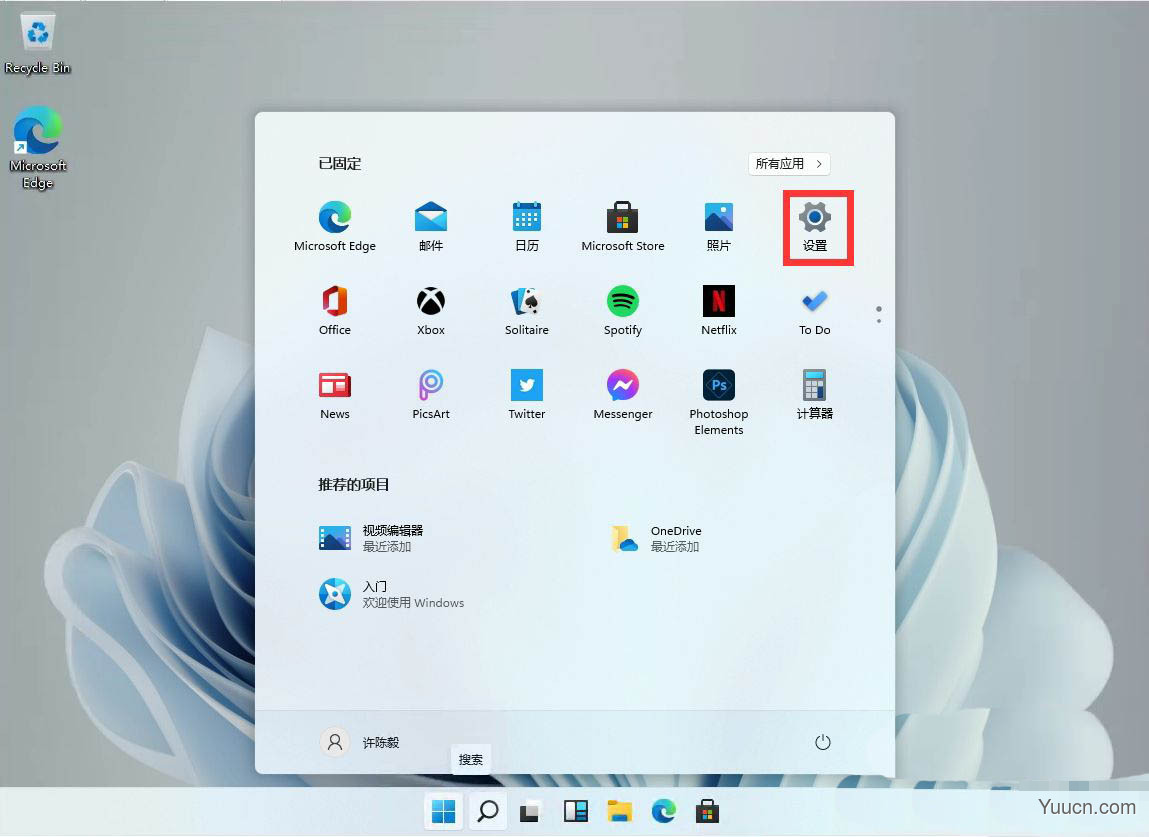
3、进入设置后我们可以直接在上方的搜索框中直接搜索【defender】,就会弹出防火墙。
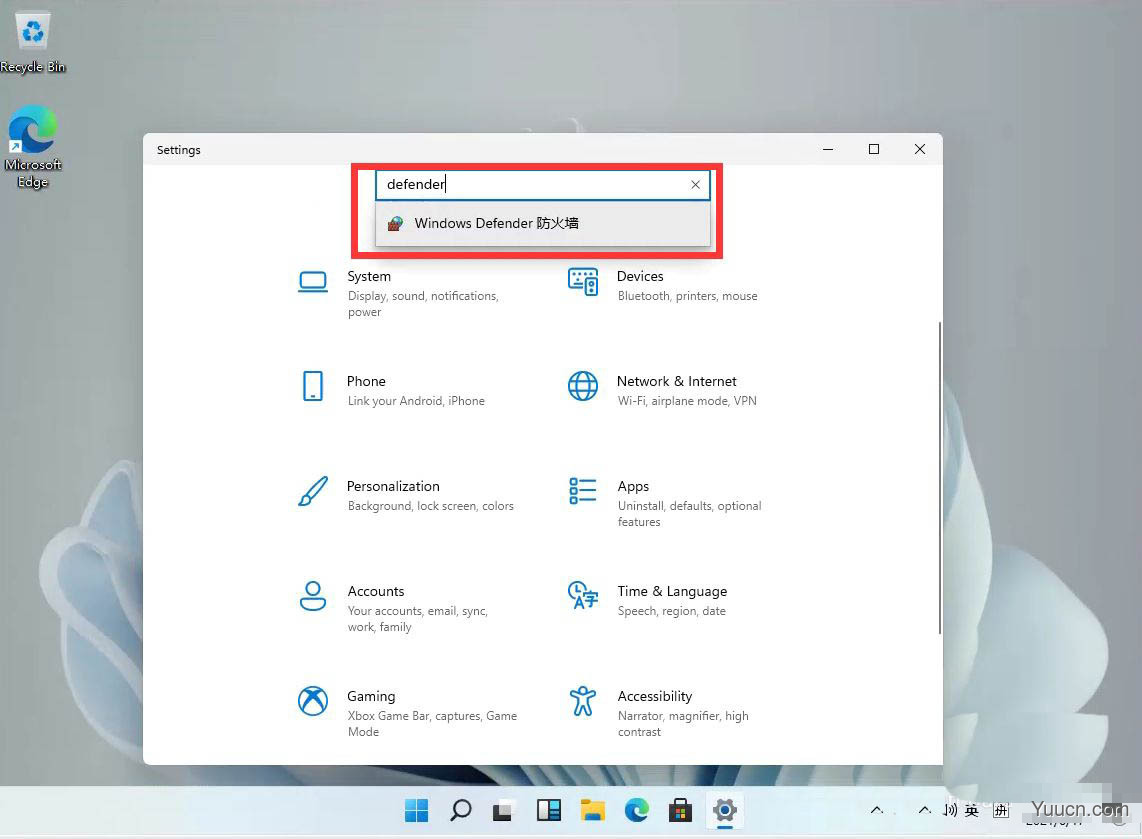
4、点击进入防火墙后,在左侧的列表中找到【启用或关闭Windows defender 防火墙】,并且点击进入。
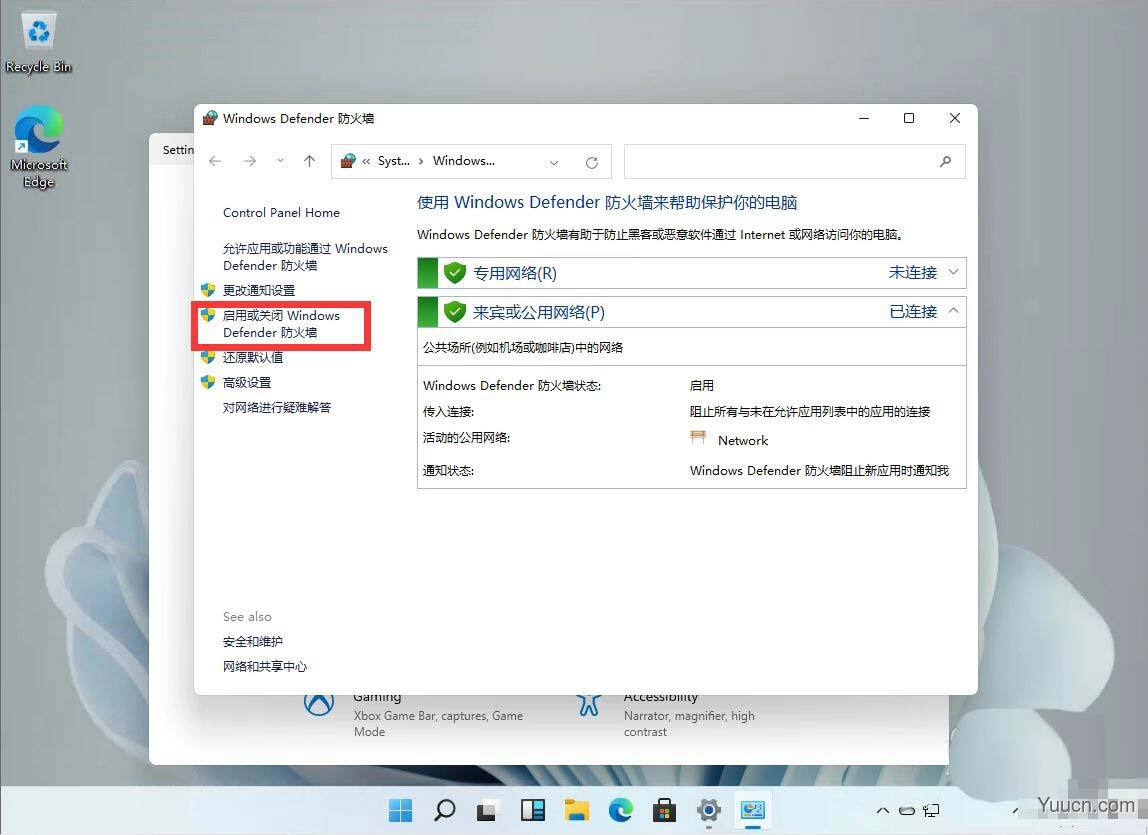
5、进入后,用户就可以自行的选择开启和关闭防火墙了,设置完毕后点击确定即可。
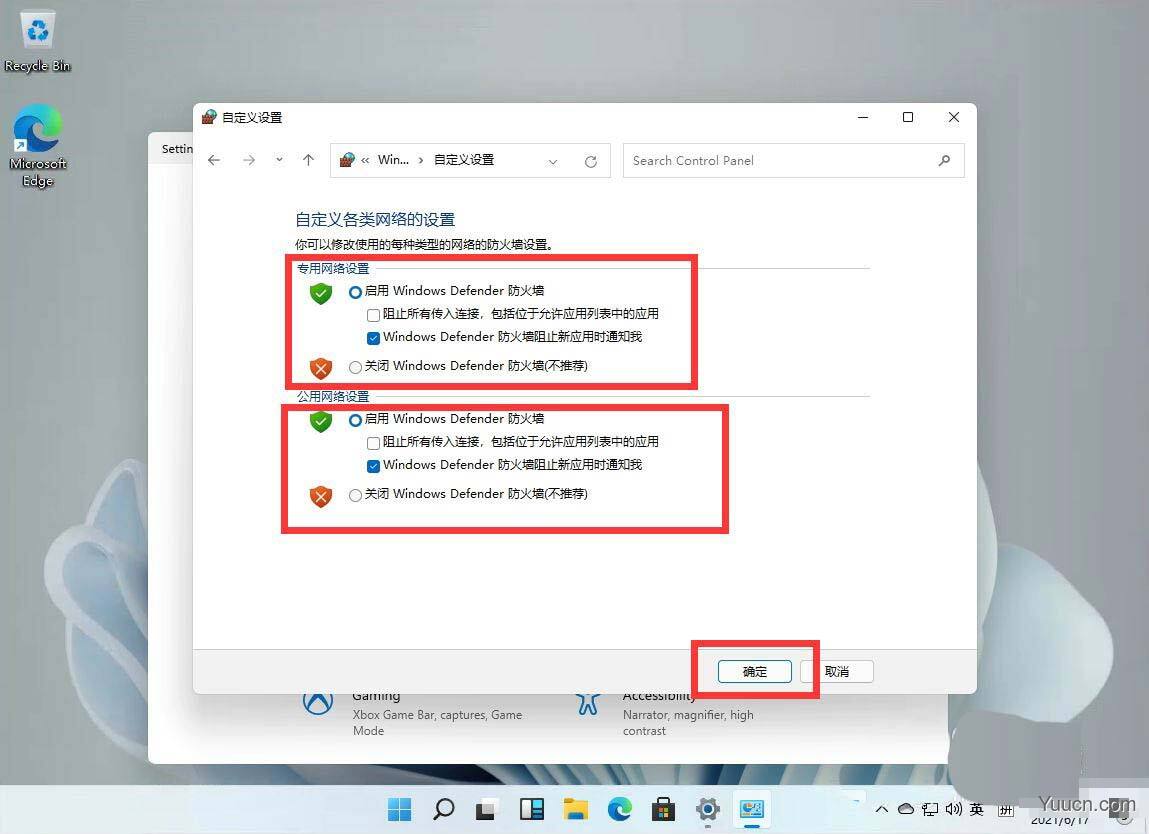
以上就是win11关闭防火墙的技巧,希望大家喜欢,请继续关注电脑学习网。
相关推荐:
Win11开机蓝屏怎么办? windows蓝屏重启原因分析及解决办法汇总
Win11怎么进入安全模式?Windows 11进入安全模式的方法